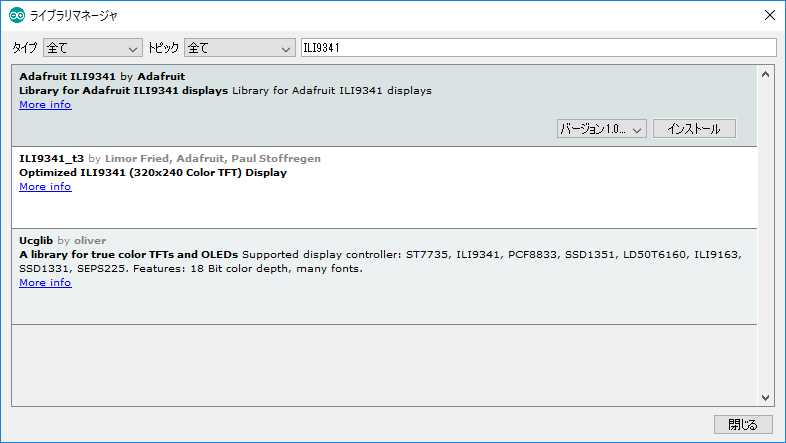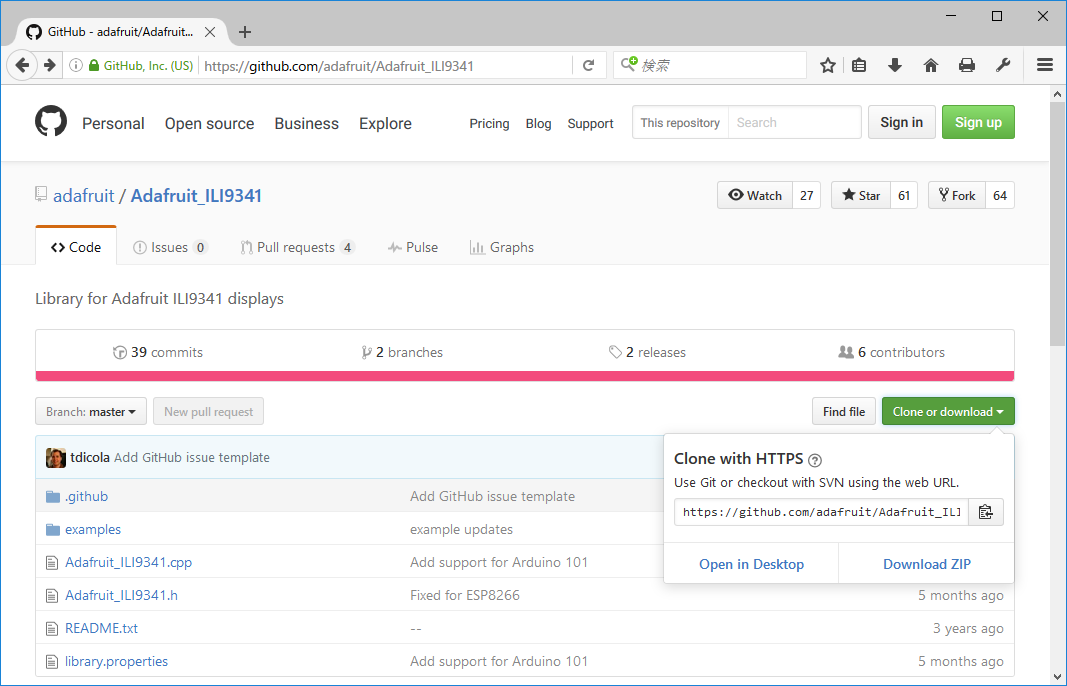認可されたオンライン小売業者:
概要
アルドゥイーノのライブラリは、あらかじめIDEに付属する標準のライブラリと、コミュニティーのメンバーから寄稿されたライブラリの2種類があります。寄稿されたものはユーザーが個々にダウンロードしてインストールする必要があります。
ライブラリとは
ライブラリは、センサ、ディスプレイ、モジュールなどに簡単に接続できるコードの集合です。たとえば、ビルトインLiquidCrystalライブラリを使用すると、キャラクタのLCDディスプレイと簡単に会話できます。 インターネットで利用可能な数百のライブラリがダウンロードできます。 参考リストはこちらです。ビルトインライブラリを使用の場合、、それらをインストールする必要があります。
ライブラリのインストール
ライブラリ・マネージャーでインストール
- ライブラリ・マネージャーでインストール
- アルドゥイーノIDEのメニュー スケッチ/ライブラリをインクルードで、一番上に表示される「ライブラリを管理…」を選択し、ライブラリ・マネージャを起動します。
- 表示されるライブラリのリストから、インストールしたいライブラリを選択・クリックすると「インストール」ボタンが現れますので、クリックします。
- 表示されるライブラリの数が膨大なので、名前がわかっている場合には、その名前または、その一部をフィルターに入力するのがいいでしょう。適当なキーワードを入力してみるのもいいかもしれません。
- 下の画像は「ILI9341」とフィルターに入力し、一番上の_ILI9341をクリックした画面の例です。
- アルドゥイーノIDEのツールバーからスケッチ/ライブラリをインクルードを選択し、上から2番目の「zip形式のライブラリをインストール」を選び、先ほど保存したzipファイルを指定します。
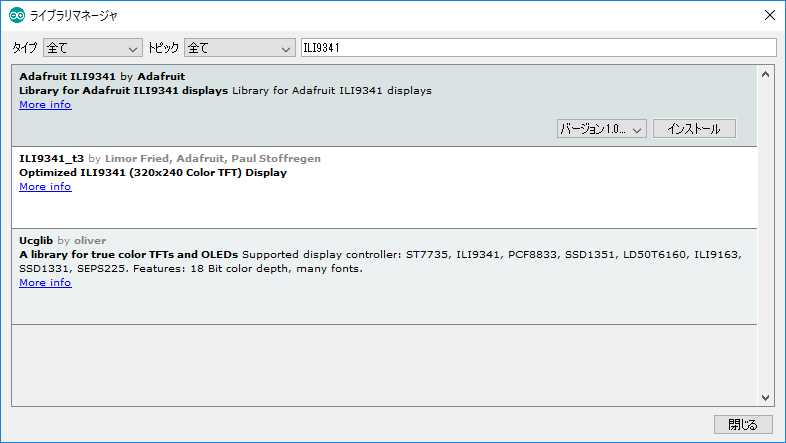
zipファイルでインストール
- githubなどから、ライブラリのzipファイルをダウンロードします。
- 右にgithubの Adaruit_ILI9341のページの画像を示します。画面右の「Clone or download」ボタンをクリックすると「Download ZIP」というリンクが現れますので、ここをクリックし、zipファイルを保存します。
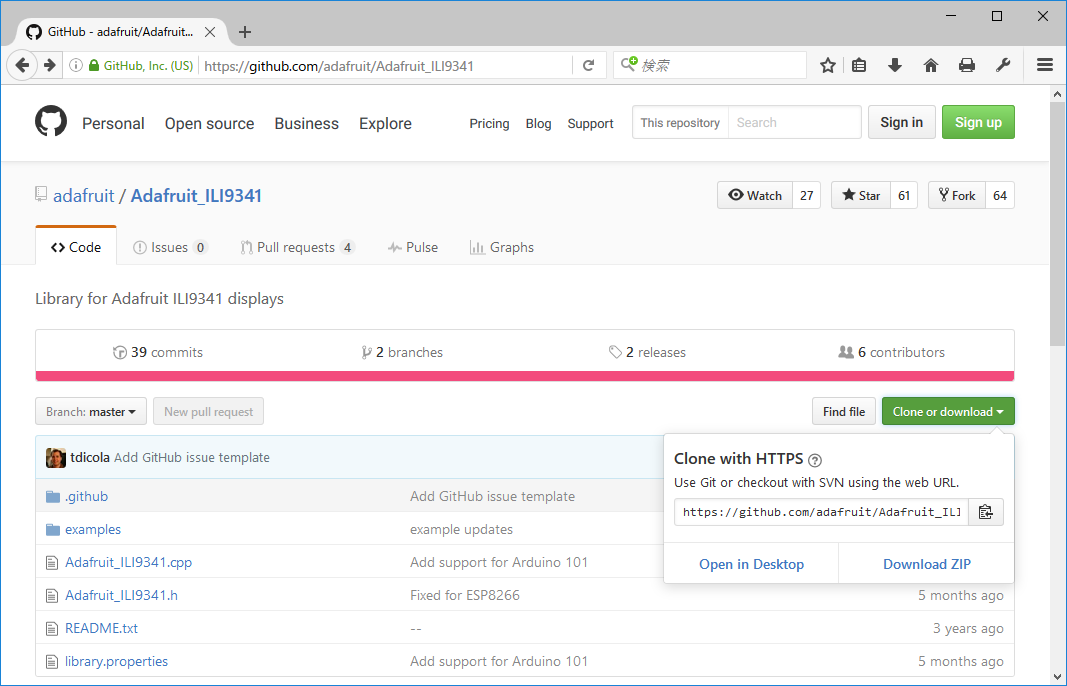
git コマンドでインストール
アルドゥイーノのライブラリのインストール先 †
- Windows 64bitの場合 (一例)
- C:\Program Files (86)\Arduino\libraris
- C:\Users\foo\Documents\Arduino\libraries (ユーザ名を fooとして)
ライブラリ・インストール後のアルドゥイーノ再起動 †
- ライブラリ付属のサンプルプログラム(スケッチの例)を使用するには、アルドゥイーノ-IDEを再起動する必要があります。
ライブラリのアンインストール †
ライブラリの更新 †
- ライブラリ・マネージャでインストールしたライブラリの場合
- ライブラリ・マネージャで該当ライブラリを表示させ、バージョンを選択しインストールする。
- zipファイルを展開してインストールしたライブラリの場合
- 古いライブラリをフォルダーごと削除する
- 新しいライブラリのzipファイルをダウンロード
- zipファイルをライブラリのフォルダーに展開する
更新したいライブラリのフォルダーで、以下のコマンドを実行する
$ git pull
有用なリンク †